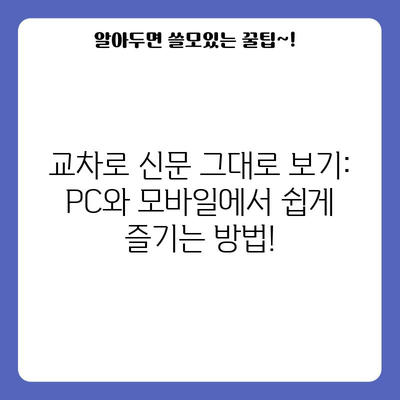교차로 신문그대로보기 PC 및 모바일
교차로 신문그대로보기를 PC와 모바일에서 쉽게 이용하는 법을 소개합니다. 다양한 정보를 신문 형태로 찾아보세요!
교차로 신문그대로보기에 대해 알아보겠습니다. 여러분은 교차로 신문을 기억하시나요? 요즘처럼 인터넷이 잘되지 않았던 과거에는 공공장소나 길거리에 배치되어 있던 벼룩시장이나 교차로와 같은 생활정보신문이 매우 중요한 정보원이었습니다. 부동산 매매나 중고차 매매, 구인 및 구직 등 다양한 지역별 생활정보가 담겨 있었기 때문에 필요한 정보가 필요할 때마다 하나씩 집으로 가져오곤 했습니다. 하지만 요즘에는 더 이상 실물 신문을 찾아볼 수 없게 되었죠. 대신 우리는 인터넷에서 교차로 신문을 예전 모습 그대로 볼 수 있게 되었습니다.
교차로 신문은 전국적으로 발행되고 있기 때문에 교차로 홈페이지나 교차로 앱을 사용하면 어떤 지역에 있더라도 신문 형태로 쉽게 생활정보를 찾아볼 수 있습니다. 특히 인터넷이나 스마트폰 사용이 어렵고 신문의 형태가 익숙한 어르신들에게는 신문의 모습으로 제공되는 교차로 신문은 매우 유용한 정보원이라고 생각합니다. 이번 글에서는 PC와 모바일을 통해 교차로 신문그대로보기 방법을 상세히 설명하도록 하겠습니다.
PC에서 교차로 신문그대로보기
PC에서 교차로 신문을 예전 그대로 보기 위해서는 먼저 아래의 링크를 통해 교차로 신문 홈페이지에 방문해야 합니다.
| Step | 설명 |
|---|---|
| 1. 방문 | http://www.icross.co.kr>교차로 홈페이지에 접속합니다. |
| 2. 지역 선택 | 좌측의 우리나라 지도를 클릭하여 원하는 지역을 선택합니다. |
| 3. 메뉴 클릭 | 지역 선택 후 [신문 그대로 보기] 메뉴를 클릭합니다. |
| 4. 신문 선택 | 원하는 날짜의 신문을 선택합니다. |
교차로 홈페이지에 방문하면 위와 같은 화면이 표시됩니다. 예를 들어 서울 지역 교차로를 보려면 서울 선택 후, 신문 그대로 보기 메뉴를 클릭하면 됩니다. 서울 교차로 신문은 남부교차로, 북부교차로, 서부교차로, 중부교차로로 분류되어 있습니다. 내가 살고 있는 지역인 서부교차로를 선택해 보겠습니다. 이후 하단에서 오늘자 신문을 선택하고 클릭하면, 신문의 페이지가 나타납니다.
서부 교차로 페이지가 표시되면 우측의 화살표 버튼을 클릭하여 다음 페이지로 이동할 수 있습니다. 좌측의 목록을 통해 자동차, 부동산, 구인 및 구직 등 원하는 메뉴를 선택하면 해당 페이지로 쉽게 이동할 수 있습니다. 예를 들어 구인구직 페이지를 조회하면, 다양한 구인 정보를 확인할 수 있습니다.
신문의 내용을 크게 보기 위해서는 마우스 우클릭 후 이미지를 다른 이름으로 저장을 선택합니다. 이렇게 저장된 이미지를 클릭하고, 마우스로 줌인 하면 상세한 내용을 쉽게 확인할 수 있습니다. 다음은 PC에서 교차로 신문그대로보기를 하기 위한 기본적인 예시입니다.
PC에서 교차로 신문 조회하기 예시
- 홈페이지 접속: 아래의 URL을 클릭하여 교차로 홈페이지로 들어갑니다.
- 지역 선택: 원하는 지역의 마우스로 해제된 부분을 클릭하여 지역을 선택합니다.
- 신문 선택: 해당하는 신문 날짜를 클릭하여 신문 내용을 확인합니다.
이와 같은 방법으로 PC에서 손쉽게 교차로 신문을 그대로 볼 수 있습니다.
💡 울산, 천안, 구미의 최신 구인구직 정보와 신문을 손쉽게 확인해 보세요! 💡
모바일에서 교차로 신문그대로보기
모바일에서 교차로 신문을 그대로 보기 위해서는 먼저 교차로 앱 설치가 필요합니다. 아래의 단계를 따라 해 보세요.
| Step | 설명 |
|---|---|
| 1. 앱 설치 | Google Play 또는 App Store에서 교차로 앱을 설치합니다. |
| 2. 앱 실행 | 설치 후 앱을 실행합니다. |
| 3. 접근 권한 | 앱 접근 권한 및 알림 동의 창에서 하단의 확인 버튼을 클릭합니다. |
| 4. 지역 선택 | 서울권, 경기권 등 원하는 지역을 선택합니다. |
| 5. 신문 보기 | 신문 보기 메뉴를 선택해 원하는 날짜 신문을 터치합니다. |
교차로 앱 설치 후, 실행하면 앱 접근 권한 및 알림 동의 창이 나타납니다. 하단의 확인 버튼을 눌러 창을 닫으면, 교차로 선택 페이지가 열립니다. 여기서 서울권, 경기권, 강원권 등 원하는 지역을 선택할 수 있습니다. 서울권 하단에 있는 세부 메뉴에서 원하는 교차로를 터치하면, 신문의 페이지가 표시됩니다.
특히 모바일에서는 터치 인터페이스에 최적화된 디자인 덕분에 더욱 직관적으로 정보를 찾아볼 수 있습니다. 필요한 정보를 손쉽게 찾아보시기 바랍니다.
모바일에서 교차로 신문 조회하기 예시
- 앱 실행: 교차로 앱을 열고 접근 권한을 허용합니다.
- 지역 선택: 원하는 지역을 터치하여 선택합니다.
- 신문 선택: 원하는 날짜의 신문을 클릭하여 내용을 확인합니다.
이와 같이 모바일에서도 손쉽게 교차로 신문을 그대로 볼 수 있습니다.
💡 다양한 구인구직 정보를 한눈에 살펴보세요! 💡
결론
오늘은 PC와 모바일에서 교차로 신문을 그대로 보는 방법에 대해 자세히 다루어 보았습니다. 교차로 신문은 과거의 향수가 묻어 있는 익숙한 생활정보신문입니다. 지금은 실물을 찾아보기 어려운 시대이지만, 인터넷을 통해 예전 형태의 생활정보를 찾아볼 수 있음에 감사함을 느낍니다. 여러분도 교차로 신문그대로보기를 통해 필요한 정보를 쉽게 찾아보시기 바랍니다!
💡 교차로 신문에서 구인구직 정보를 빠르게 찾아보세요! 💡
자주 묻는 질문과 답변
질문1: 교차로 신문은 어떻게 이용하나요?
답변1: 교차로 신문은 PC 또는 모바일을 통해 해당 지역의 신문 페이지를 방문하여 필요한 정보를 확인할 수 있습니다.
질문2: 모바일에서 교차로 신문 보기 위해 어떤 앱을 설치해야 하나요?
답변2: 교차로라는 이름의 앱을 Google Play 또는 App Store에서 다운로드하여 설치할 수 있습니다.
질문3: 교차로 신문은 무료인가요?
답변3: 네, 교차로 신문은 무료로 제공되며, 누구나 쉽게 접근할 수 있습니다.
질문4: 신문 내용을 다운로드할 수 있나요?
답변4: 네, PC에서 신문 페이지를 우클릭하여 이미지를 저장하면 신문 내용을 다운로드할 수 있습니다.
질문5: 특정 지역 신문을 찾으려면 어떻게 해야 하나요?
답변5: 교차로 홈페이지 혹은 앱에서 지역을 선택하여 해당 지역의 신문 내용을 찾아볼 수 있습니다.
교차로 신문 그대로 보기: PC와 모바일에서 쉽게 즐기는 방법!
교차로 신문 그대로 보기: PC와 모바일에서 쉽게 즐기는 방법!
교차로 신문 그대로 보기: PC와 모바일에서 쉽게 즐기는 방법!
목차